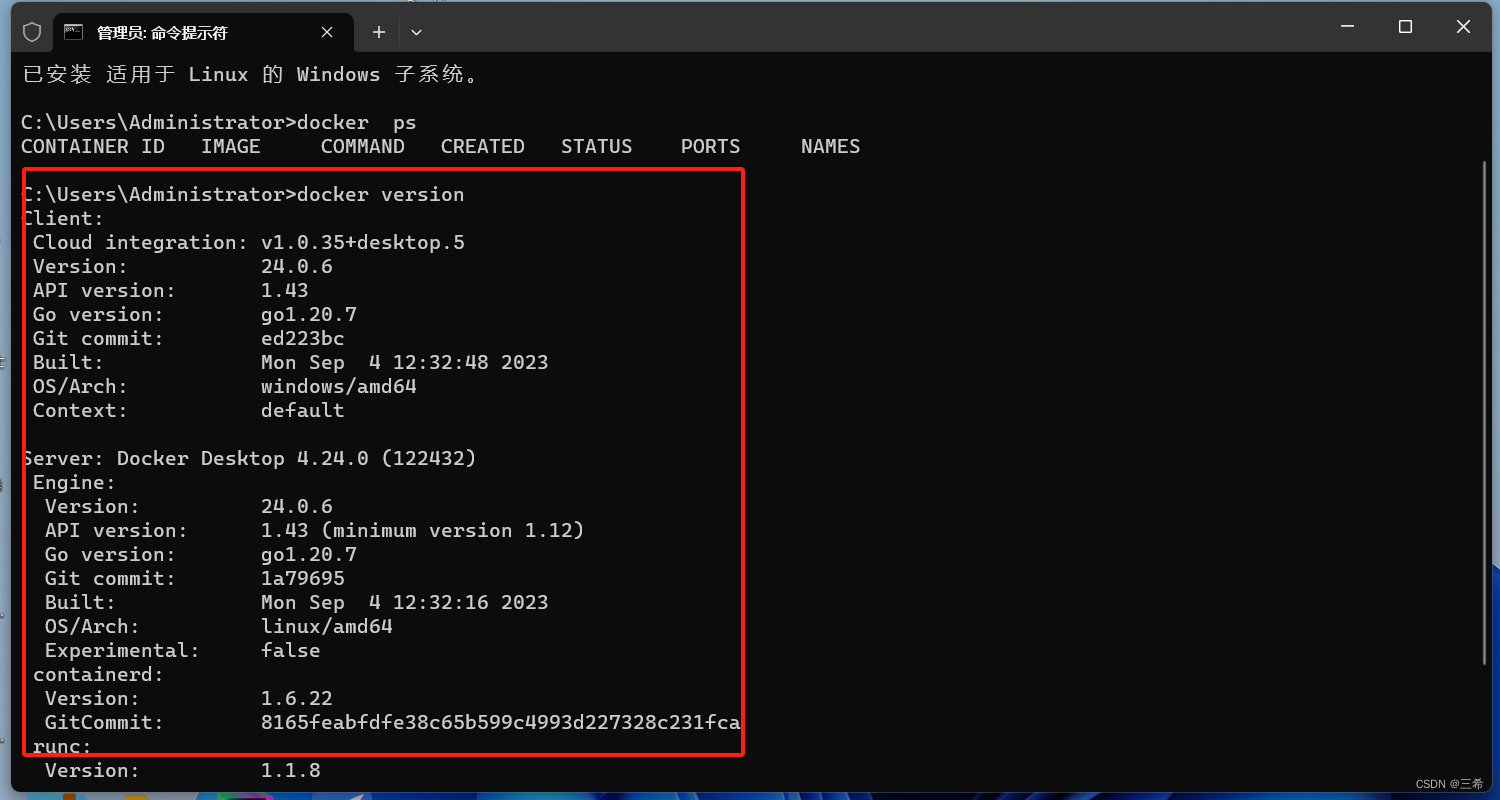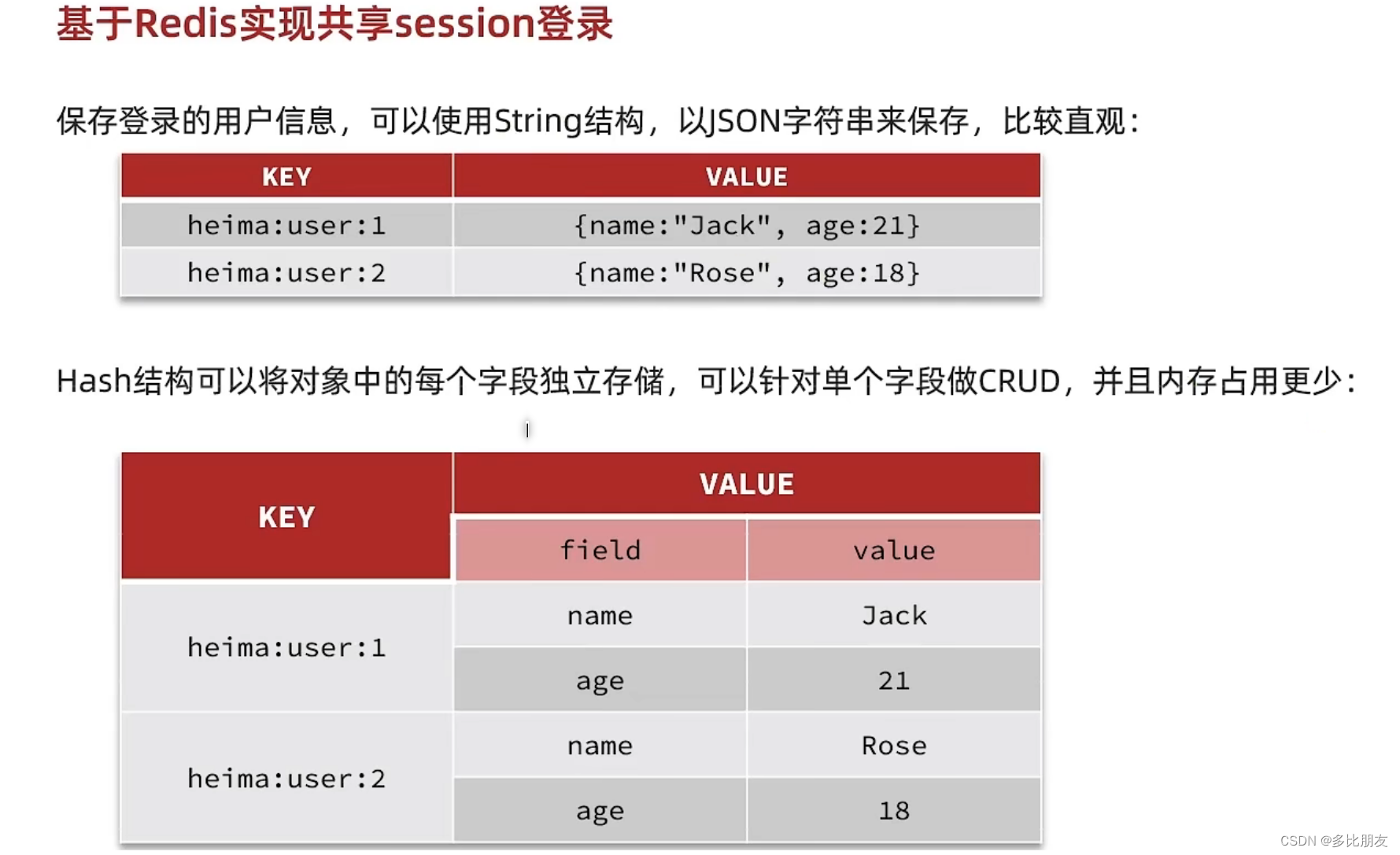Docker Desktop
Docker Desktop是可以部署在windows运行docker的应用服务,其基于windos的Hyper-V服务和WSL2内核在windos上创建一个子系统(linux),从而实现其在windows上运行docker。
前提条件
WSL
查看wsl是否安装
我们可以直接在 cmd 或 powershell 中输入wsl 命令来检查是否本机开启 wsl 服务,若未开启,则需按照以下步骤进行配置。
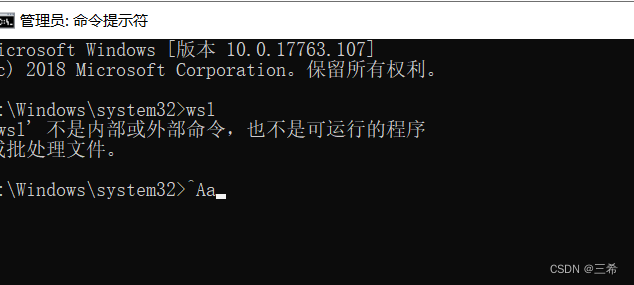
上图说明没有开启
安装wsl
windows server 2019 操作系统上图形化界面安装
打开 控制面板->程序->启用或关闭Windows功能
查看其中列举的项目是否有 Hyper-V 与 适用于 Linux 的 Windows 子系统 这两个选项,如果有,开启即可,
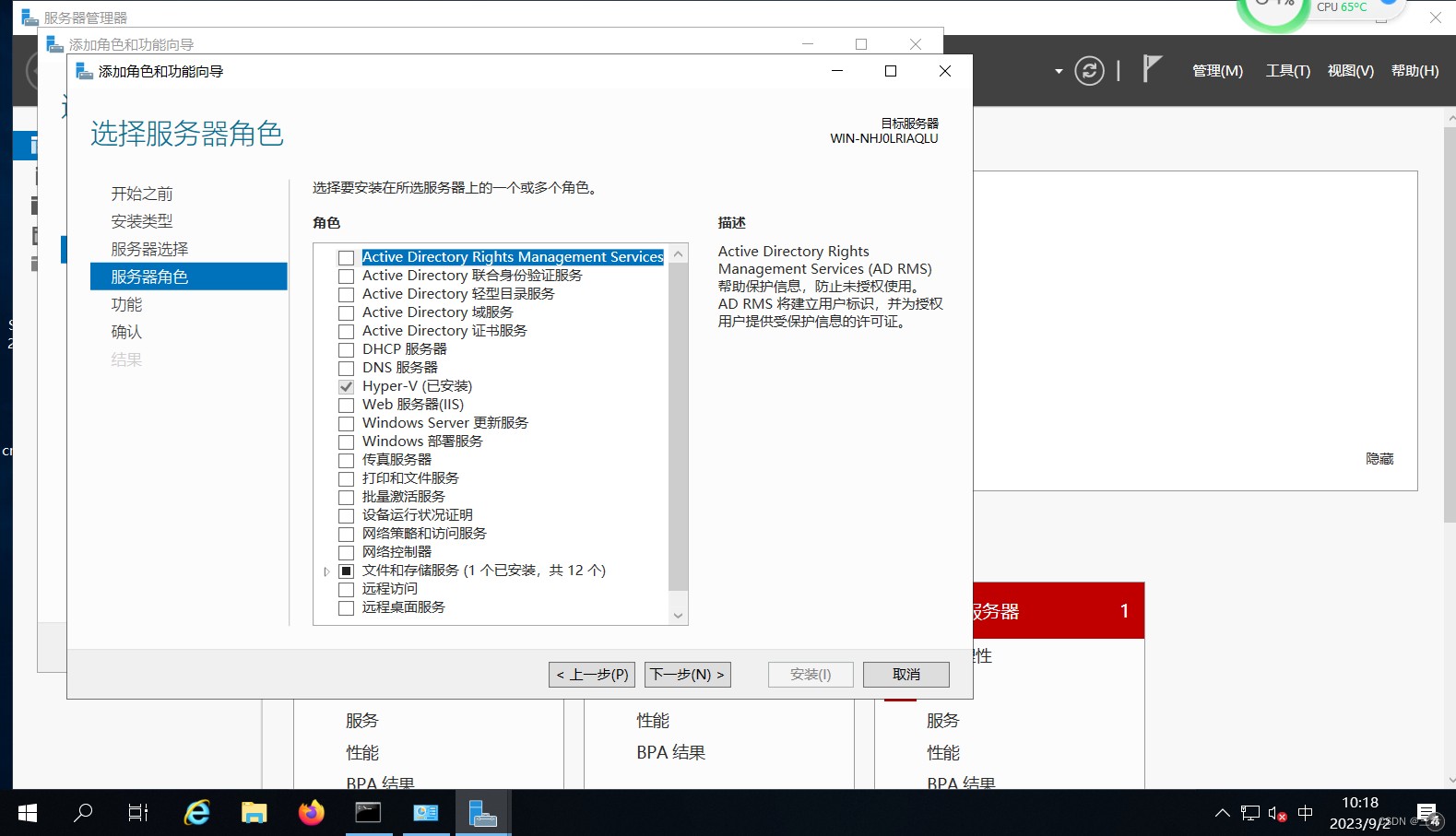

等待安装完成
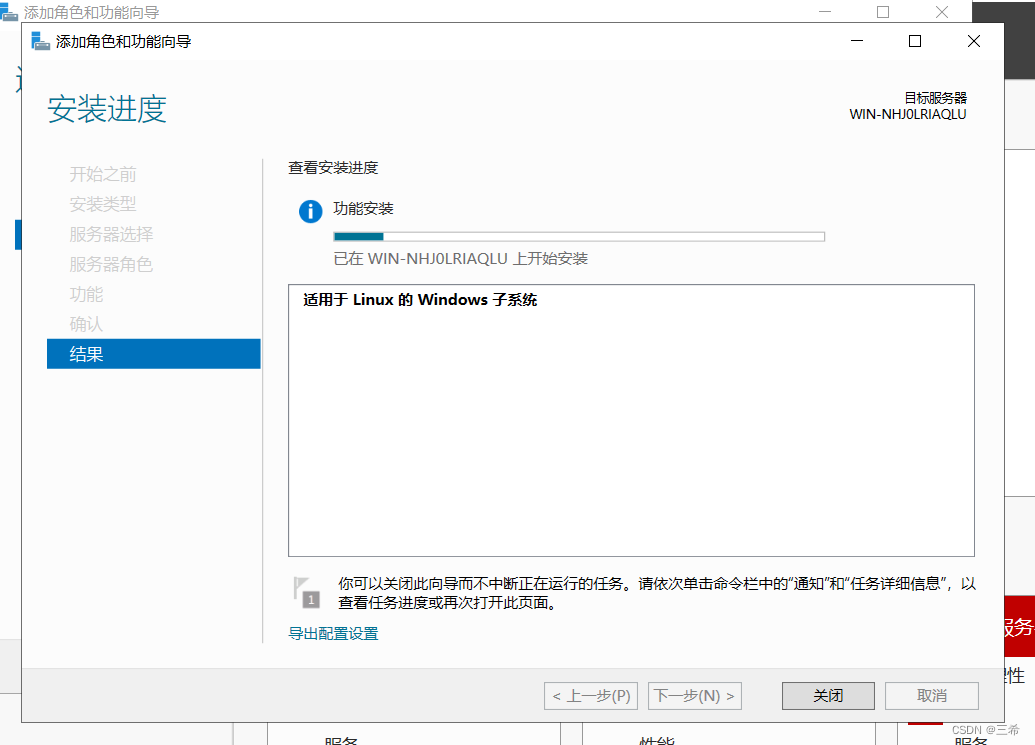
文章来源地址https://uudwc.com/A/dbxjx
命令行安装
- 开启 Hyper-V 服务
pushd "%~dp0"
dir /b %SystemRoot%\servicing\Packages\*Hyper-V*.mum >hyper-v.txt
for /f %%i in ('findstr /i . hyper-v.txt 2^>nul') do dism /online /norestart /add-package:"%SystemRoot%\servicing\Packages\%%i"
del hyper-v.txt
Dism /online /enable-feature /featurename:Microsoft-Hyper-V-All /LimitAccess /ALL
- wsl 官方安装/更新
https://wslstorestorage.blob.core.windows.net/wslblob/wsl_update_x64.msi
文章来源:https://uudwc.com/A/dbxjx
图形化界面下载、安装docker
图形化下载docker
Get Docker | Docker Docs
选择windows版下载
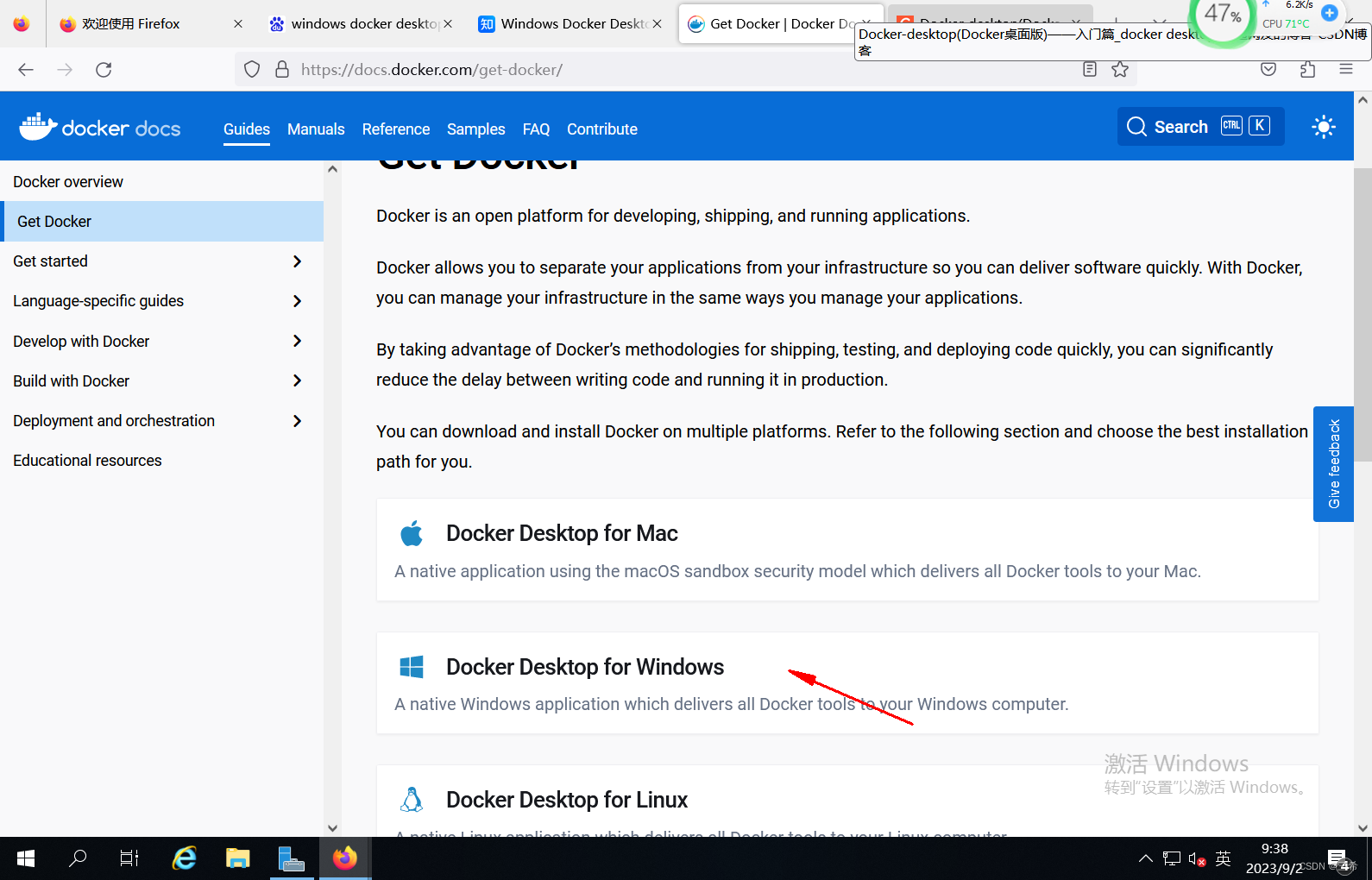
 等待下载完成
等待下载完成
图形化安装docker
双击安装
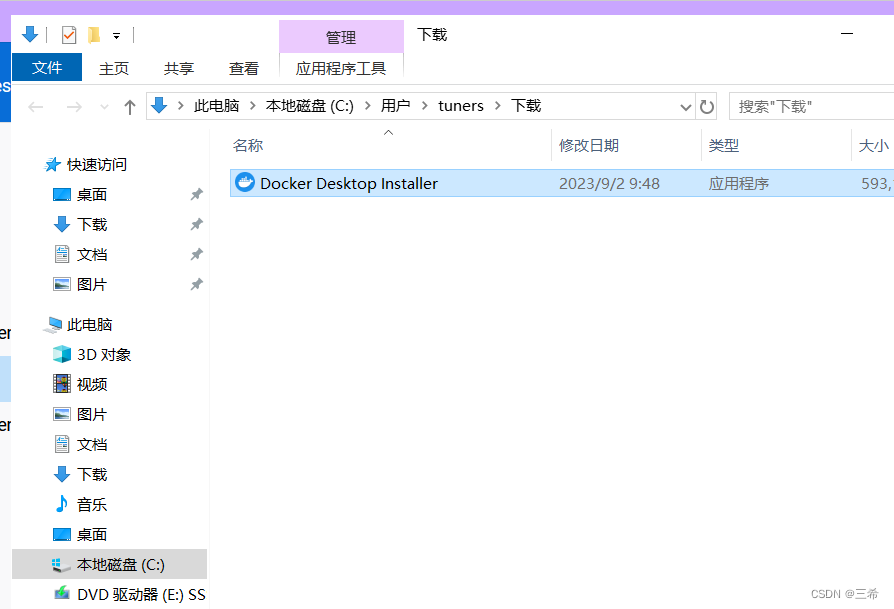
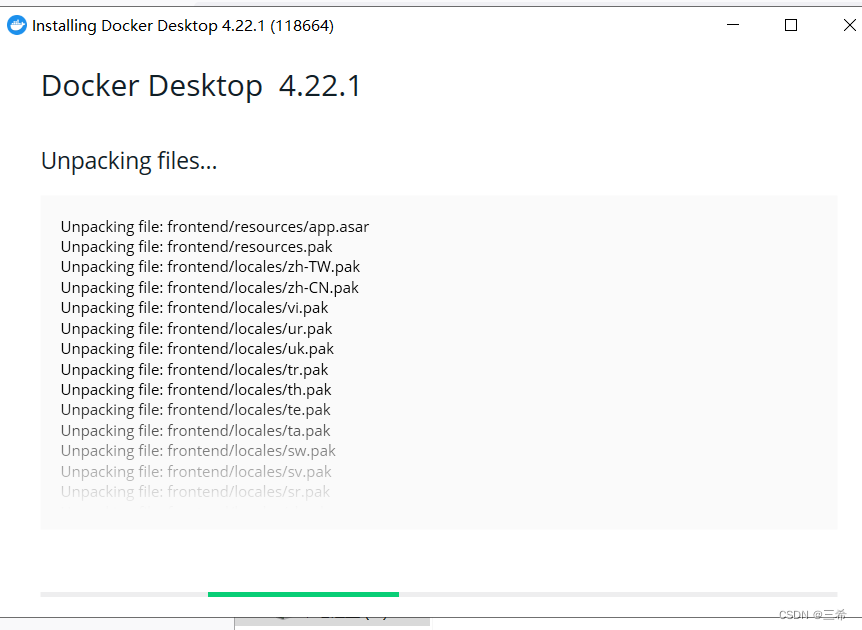
点击下图中的按钮,重启电脑
启动
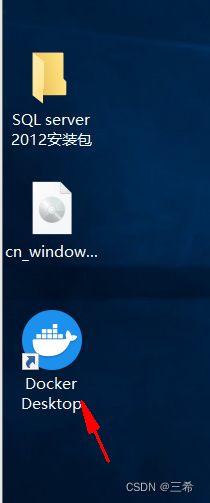
命令行下载安装、卸载docker
下载安装docker
管理员运行cmd
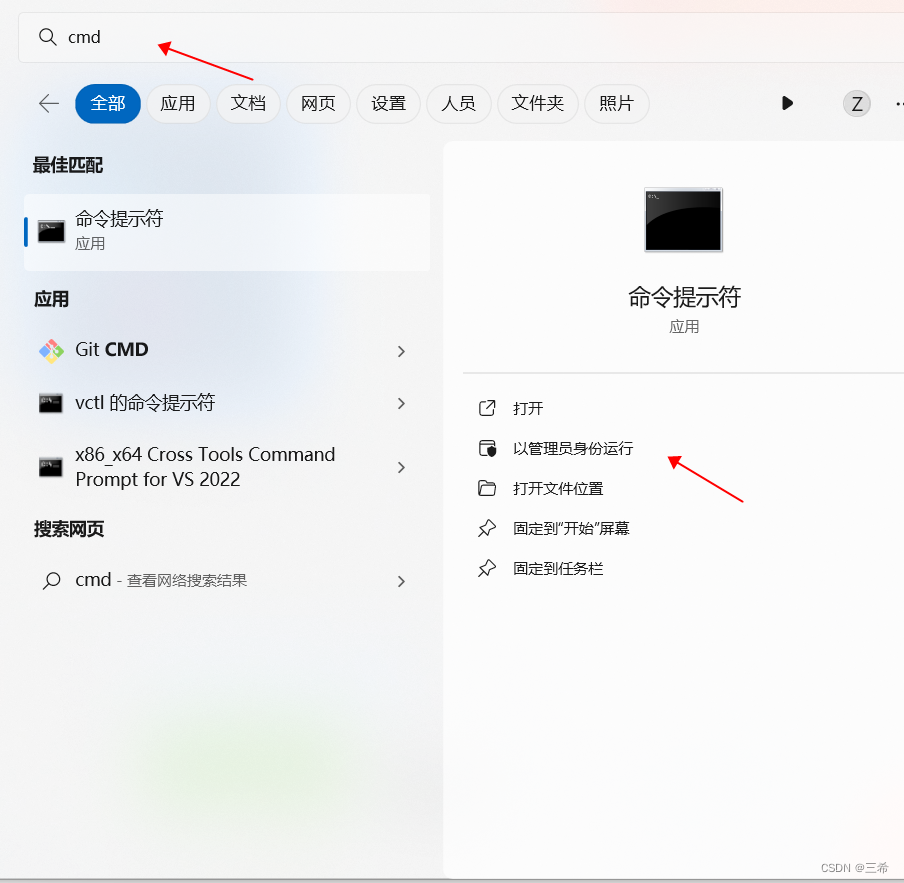
输入安装命令
winget install Docker.DockerDesktop等待安装完成

出现下图说明安装成功
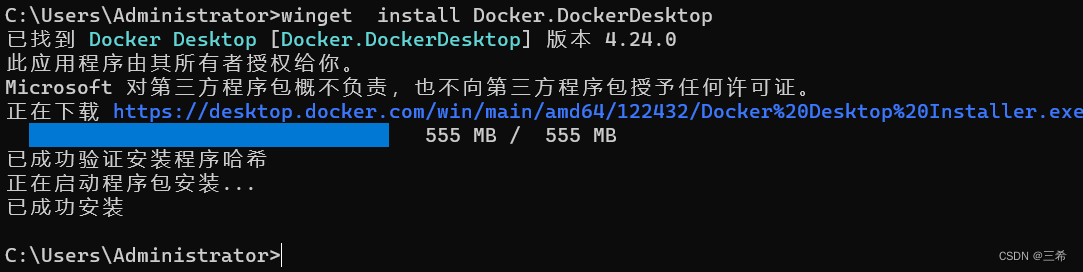
卸载docker
卸载命令
winget uninstall Docker.DockerDesktop出现下图说明卸载成功

出现问题处理
问题1
【问题】
Docker Desktop - Requires log out
You need to log out of windows Then your "docker-users" membership will be taken into account
【解决办法】
注销用户,重新登录
打开cmd,输入下面的命令,执行完成之后需要重启电脑
rd /s/q C:\users\%username%\AppData\Roaming\Docker问题2
【问题】
wsl版本太老
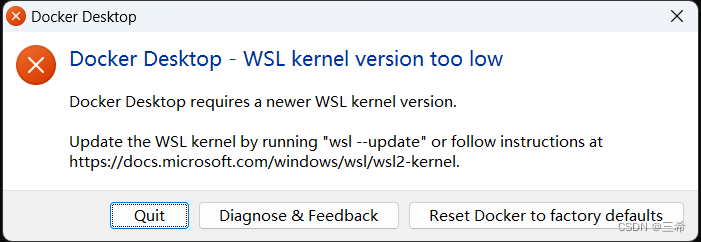
【解决办法】
更新wsl版本
管理员打开cmd
输入更新wsl命令
wsl --update出现下图说明更新成功
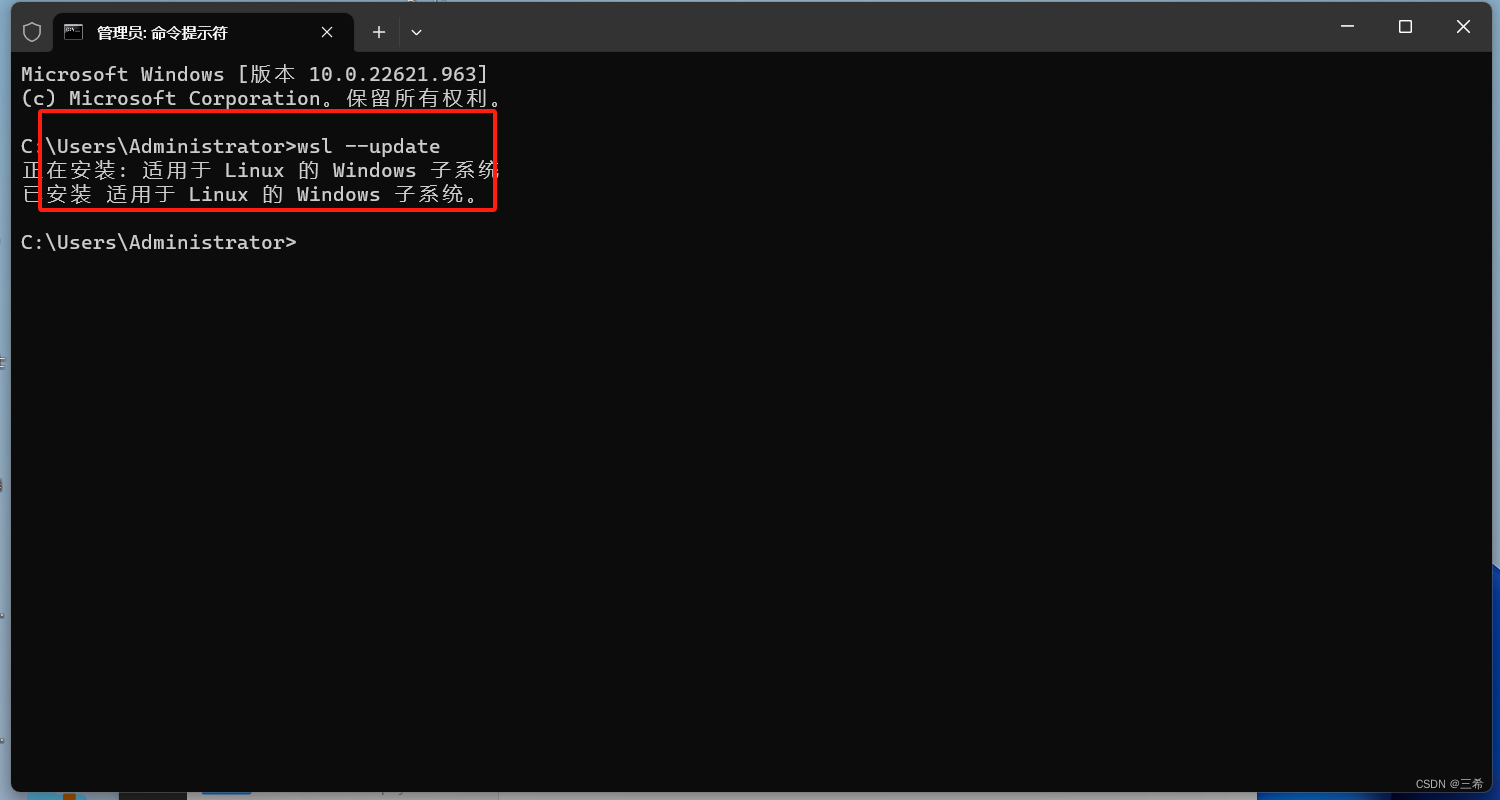
查看docker版本
需要重启cmd,才能识别到docker命令
输入命令
docker version